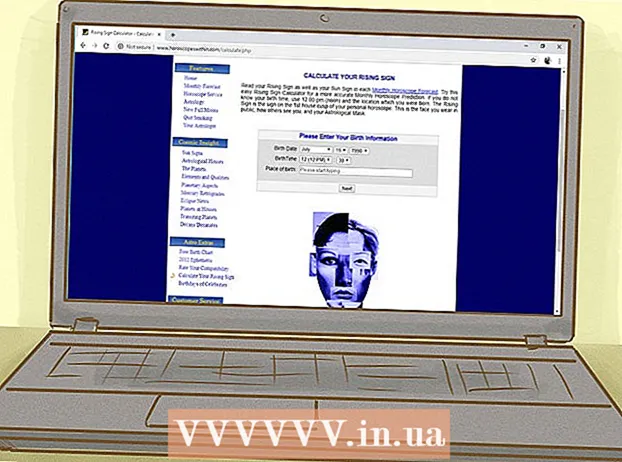Höfundur:
Robert Simon
Sköpunardag:
19 Júní 2021
Uppfærsludagsetning:
1 Júlí 2024

Efni.
Þessi wikiHow kennir þér hvernig á að setja Kodi fjölmiðlaspilarann á Amazon Fire Stick (Amazon TV skemmtunarsvítuna). Þú verður að geta notað Kodi appið á Amazon Fire TV. Til að setja upp Kodi on Fire TV þarftu fyrst að leyfa að setja forrit frá óþekktum aðilum, sem geta aukið hættuna á að sækja óvart óstudd eða illgjarn forrit.
Skref
Hluti 1 af 3: Virkja Kodi í sjónvarpinu
Kveiktu á Fire TV. Heimaskjár Amazon Fire TV mun hlaðast.

Flettu upp og veldu hlutann Stillingar (Stilling). Þetta eru 5 spil staðsett hægra megin á aðalskjánum. Stillingarvalmyndin opnast.
Flettu upp og veldu hlutinn Umsóknir (Umsókn). Matseðill Umsóknir mun opna.

Veldu Safnaðu notkunargögnum forrita (Söfnun notkunargagna forrita). Þetta er valkosturinn efst í valmyndinni Umsóknir. Gluggi mun skjóta upp kollinum.
Veldu Slökkva á (Slökkt) þegar beðið er um það.

Farðu aftur í Stillingar valmyndina. Ýttu á „til baka“ hnappinn á fjarstýringunni.
Flettu upp og veldu hlutinn Tæki (Tæki). Matseðill Tæki mun opna.
Flettu niður og veldu Valkostir verktaki (Valkostir verktaki). Þessi hlutur er nálægt toppi valmyndarinnar Tæki.
Veldu ADB kembiforrit að kveikja á kembiforrit.
- Ef þú sérð stöðuna Kveikt Fyrir neðan þennan möguleika þýðir það að ADB kembiforrit er virkt.
Flettu niður og veldu Forrit frá óþekktum heimildum (Umsókn frá óþekktum aðilum). Gluggi mun skjóta upp kollinum.
- Ef staðan Kveikt birtist fyrir neðan titilinn Forrit frá óþekktum heimildum þá þarftu ekki að kveikja á því.
Veldu Kveikja á (Kveikt). Þetta gerir þér kleift að setja upp forrit frá öðrum aðilum en Play Store, þar á meðal Kodi.
Fara aftur á Amazon heimaskjáinn. Ýttu á „til baka“ hnappinn þar til þú snýr aftur að aðalskjánum, eða ýttu á „Heim“ hnappinn (ef það er til staðar). auglýsing
2. hluti af 3: Setja niður forrit fyrir Downloader
Opnaðu leitina. Veldu flipann „Leita“ með stækkunarglerinu efst í vinstra horni skjásins. Textakassi birtist.
Flytja inn niðurhalari farðu í Leit. Þegar þú skrifar birtist listi yfir hrundar tillögur fyrir neðan skjályklaborðið.
Veldu Downloader. Þetta eru einu apptilmælin sem birtast fyrir neðan lyklaborðið. Forritið Downloader er að finna í versluninni.
Veldu forrit Downloader. Þetta app er með appelsínugult rammatákn með orðinu „Downloader“ og mjög stóra ör fyrir ofan það. Síðan forritsins opnast.
Veldu Fáðu það (Fá) eða Sækja (Niðurhal). Þessi valkostur er vinstra megin á skjánum, rétt fyrir neðan lýsingu forritsins Downloader. Downloader appið byrjar að hlaða niður Fire TV.
Veldu Opið (Opið). Þegar niðurhalinu er lokið mun þessi valkostur birtast; Veldu Opna til að opna Downloader forritið og byrja að hlaða niður Kodi. auglýsing
Hluti 3 af 3: Setja upp Kodi
Veldu Allt í lagi ef spurt er. Nýju aðgerðatilkynningunni lokast.
Veldu URL-reitinn. Bendillinn birtist sjálfkrafa, svo ýttu bara á hnappinn í miðju fjarstýringarinnar til að opna skjályklaborðið.
Sláðu inn Kodi niðurhalsfang. Flytja inn kodi.tv í URL reitinn og veldu síðan Farðu. Vefsíða Kodi mun birtast.
Veldu Allt í lagi þegar beðið er um það. Nú getur þú hafið samskipti við vefsíðuna.
Flettu niður og veldu táknið með lukkumyndinni Android.
Flettu niður og veldu Android. Þessi valkostur lítur enn út eins og Android Android, en hann er grænn. Kodi niðurhalssíðan fyrir Android opnast.
Flettu niður og veldu ARMV7A (32BIT) undir titlinum "Kodi v17.4 'Krypton'". Kodi mun byrja að hlaða niður Fire Stick tækinu.
- Ef þú ert með stærri Amazon Fire TV kassa (í staðinn fyrir Fire Stick gerðina) skaltu velja útgáfuna 64BIT.
Veldu INNSTALA (Stillingar) neðst í hægra horninu á skjánum. Kodi mun byrja að setja upp. Öll uppsetningin tekur aðeins nokkrar sekúndur og eftir það geturðu valið OPIÐ neðst á skjánum til að opna Kodi.
- Þú getur líka smellt á myndhnappinn ☰ á fjarstýringunni þegar beðið var um að opna Kodi.
Ráð
- Ef þú hefur aldrei uppfært Kodi skaltu halda áfram með því að opna Kodi síðuna í Downloader appinu og leita að nýjustu útgáfunni fyrir Android.
Viðvörun
- Þú ættir að vera varkár þegar þú hleður niður forritum frá þriðja aðila eftir að hafa virkjað valkostinn „Forrit frá óþekktum aðilum“.